Das Update von Windows 10 auf Windows 11 ist für viele eine gute Nachricht, aber einige Leute sind nicht so glücklich mit diesem Update. Viele denken, dass sich Windows 11 nicht wesentlich von Windows 10 unterscheidet. In Wirklichkeit hat Windows 11 ein neues und einheitlicheres Design. Das neue Update bietet großartige Windows-Layout-Optionen.
Windows 11 bietet eine bessere Multimonitor-Funktionalität. Es gibt neue Optionen für Videospiele. Das aktualisierte Windows verfügt über eine verbesserte Leistung und Funktionen. Dennoch sind viele Dinge für viele Menschen verborgen. In diesem Artikel erfahren Sie mehr über die geheimen Tipps und Tricks von Windows 11, die Sie überraschen werden.
Teil 1. Die 10 besten geheimen Tipps und Tricks für Windows 11
Im Jahr 2015 kündigte Microsoft an, dass Windows 10 die letzte Versionsnummer des Betriebssystems sein würde. Niemand dachte, dass wir jemals ein Update bekommen würden. Überraschenderweise bietet uns Microsoft jetzt Windows 11 mit erweiterten Funktionen und vielen Verbesserungen. Windows 11 hat ein grundlegend neues Aussehen.
Nach jahrelangen kleinen Updates hat das größte und beliebteste Betriebssystem der Welt endlich eine gute Nachricht für Sie. Endlich haben Windows-Fans etwas, worüber sie sich freuen können. Im folgenden Abschnitt dieses Artikels erfahren Sie, welche geheimen Tipps und Tricks es für Windows 11 gibt.
1. Ausschalten der Benachrichtigungen
Die erhöhte Anzahl von Benachrichtigungen in Windows 11 könnte Sie nerven. Dazu können Sie die Benachrichtigungen in den Einstellungen deaktivieren. Entweder gehen Sie über das Startmenü zu den Einstellungen oder indem Sie "Win+I" drücken. Gehen Sie dann zu "System" und wählen Sie "Benachrichtigungen". Die Benachrichtigungen sind standardmäßig eingeschaltet, aber Sie können sie auch ausschalten.

2. Anwendungen minimieren
Das Minimieren von Anwendungen ermöglicht es Ihnen, die zusätzlichen Registerkarten als Ganzes zu minimieren, anstatt dies einzeln zu tun. Sie müssen die Registerkarte, die Sie gerade verwenden, mit der linken Maustaste festhalten und schütteln. Dadurch werden alle zusätzlichen Registerkarten minimiert. Auf die gleiche Weise können Sie die minimierten Fenster wiederherstellen.
Diese Funktion kann über die Windows-Einstellungen und dann durch Klicken auf "Multi-Tasking" aktiviert werden. Schalten Sie den Kippschalter neben "Titelleisten-Fenster schütteln" ein und schon ist sie einsatzbereit.
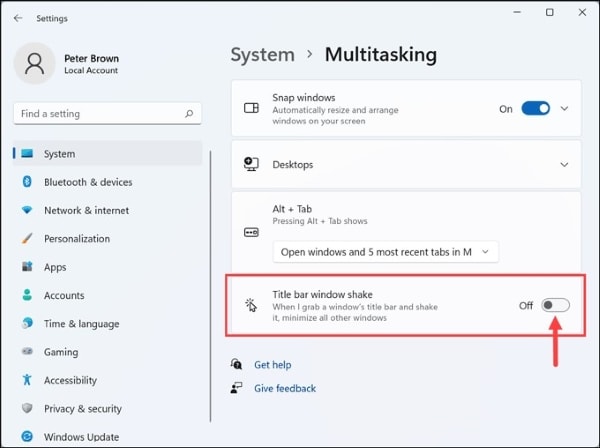
3. Tastenkombinationen
Windows 11 verfügt über zahlreiche Tastenkombinationen, die Ihnen an einem anstrengenden Tag viel Zeit sparen werden. Diese Tastenkombinationen decken Bereiche wie Widgets mit (Win + W) ab. Es öffnet die Team Chat App (Win + C), die Benachrichtigungszentrale (Win + N), die Schnelleinstellungen mit (Win + A) und vieles mehr. Die Tastenkombinationen zum Kopieren, Einfügen und für Screenshots sind hingegen dieselben wie in Windows 10.

4. Platzierung von Taskleiste und Startmenü
Der größte Tipp bzw. Trick von Windows 11 ist die Platzierung von Taskleiste und Startmenü. Windows 11 hat eine Taskleiste und ein Startmenü in der Mitte. Das Verschieben der Taskleiste und des Startmenüs kann ganz einfach durchgeführt werden. Indem Sie die Platzierung ändern, können Sie Windows 11 wie Windows 10 aussehen lassen, wenn Sie es so wünschen. Öffnen Sie dazu das "Taskleistenverhalten" und klicken Sie auf "Taskleistenausrichtung" und verschieben Sie sie.
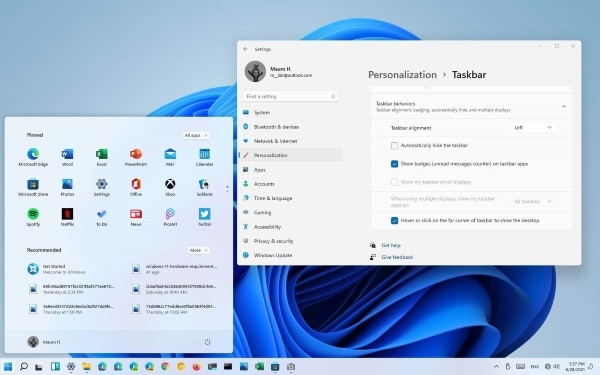
5. Unerwünschte Werbung in Apps entfernen
Die aktualisierte Technologie ermöglicht Ihnen eine bessere Kontrolle über den Schutz Ihrer Daten und Ihres Geräts vor personalisierter Werbung. Gehen Sie dazu in das Panel der "Einstellungen" und dann zum Abschnitt "Datenschutz und Sicherheit". Klicken Sie auf der rechten Seite auf die Einstellungen "Allgemein". Jetzt können Sie auswählen, ob die Apps oder Webseiten auf der Grundlage Ihrer Interessen Anzeigen einblenden sollen.
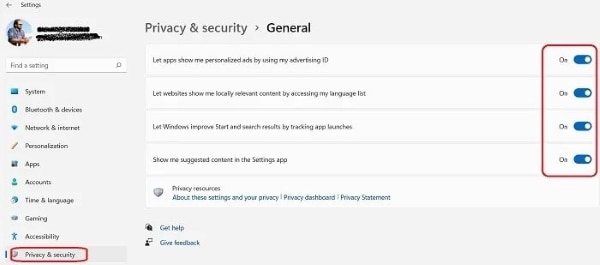
6. Funktionen für die Spracheingabe
Das Coolste an Windows 11, das die meisten Leute nicht kennen, ist die Funktion der "Spracheingabe". Sie haben dies vielleicht schon bei Ihren iPhones oder Android-Geräten erlebt, aber für Windows ist es neu, dass die Spracheingabe integriert ist. Drücken Sie die Tastenkombination 'Windows-Taste + H', wenn Sie sich in einem Textfeld befinden und beginnen Sie dann zu sprechen. Wenn Sie die Mikrofon-Schaltfläche aus dem Pop-Out-Menü verwenden, können Sie die Funktion nutzen.
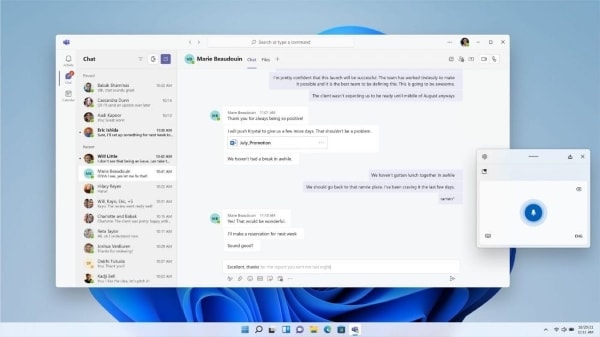
7. Widgets und Chat-Anpassung
Die Verwendung von Widgets und Chats hilft dem Benutzer, schnell mit den Menschen zu chatten, die er am meisten liebt. Widget und Chats sind die beiden neuen Funktionen, die in Windows 11 eingeführt wurden.
Manche Menschen mögen es jedoch nicht, diese Art von Produkten zu verwenden. Sie ziehen es nicht einmal vor, ihre Taskleiste zu überfüllen. In solchen Fällen können Sie sie mit den Kippschaltern deaktivieren, die unter "Schaltflächen in der Taskleiste ein- oder ausblenden" oder "Elemente der Taskleiste" verfügbar sind.
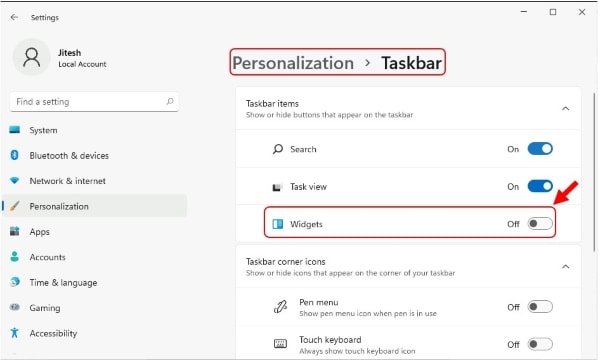
8. Tracker und Popup-Fenster blockieren
Ein weiterer genialer Tipp bzw. Trick von Windows 11 ist, dass Sie die Popups und auch das Tracking blockieren können. Öffnen Sie dazu Microsoft Edge und gehen Sie zu den 3 Punkten in der oberen rechten Ecke, um "Einstellungen" zu öffnen. Suchen Sie im linken Bereich der Einstellungen nach "Datenschutz, Suche und Dienste". Standardmäßig ist diese Option auf "Ausgewogen" eingestellt. Wir empfehlen Ihnen, die Option "Streng" zu wählen, damit alle schädlichen Tracker blockiert werden.
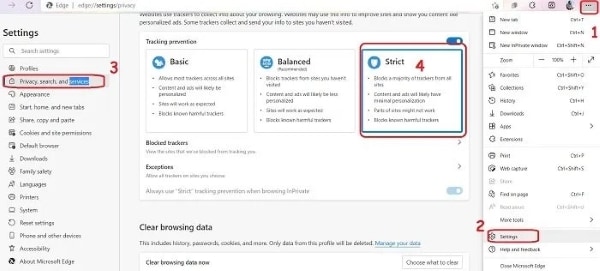
9. Ändern Sie Ihre Geolocation
Jede App, die wir installieren, hat ihren eigenen Standort, aber mit Windows 11 können wir unseren Standard-Standort ändern. Für diesen Tipp drücken Sie "Win + I", um die "Einstellungen" zu öffnen. Gehen Sie dann zum Abschnitt "Datenschutz und Sicherheit". Scrollen Sie nun nach unten und suchen Sie die Registerkarte "Standort".
Um Ihren Standard-Standort zu ändern, klicken Sie auf die Schaltfläche "Standard einstellen" auf der rechten Seite des Bildschirms. Dadurch wird die Karte geöffnet. Geben Sie nun den gewünschten Ort ein und klicken Sie abschließend auf die Schaltfläche "Ändern" in der oberen linken Ecke.
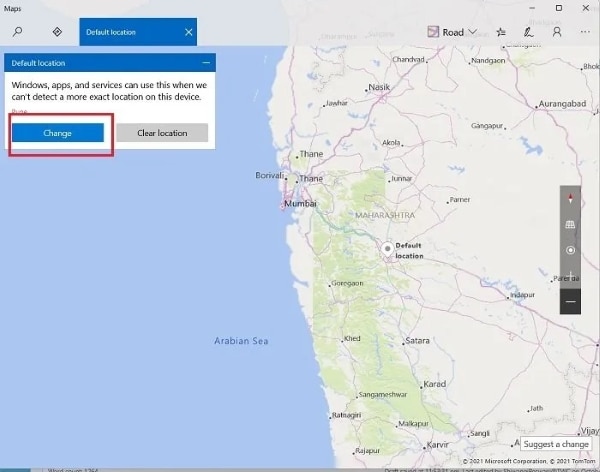
10. Ordner auf Start bringen
Zu den Tipps und Tricks für Windows 11 gehört auch die Wiedereinführung der Ordner im Startmenü. Windows 11 verfügt über eine integrierte Einstellung, die die Ordner neben der Power-Taste im Startmenü anzeigt. Sie können auch Dinge personalisieren.
Drücken Sie dazu die Tastenkombination "Win + I" und wählen Sie dann "Personalisierung". Wählen Sie nun "Start" und anschließend "Ordner". Wählen Sie nun die Systemordner aus, die Sie im Startmenü sehen möchten. Sie können den Schalter auf "Ein" stellen.
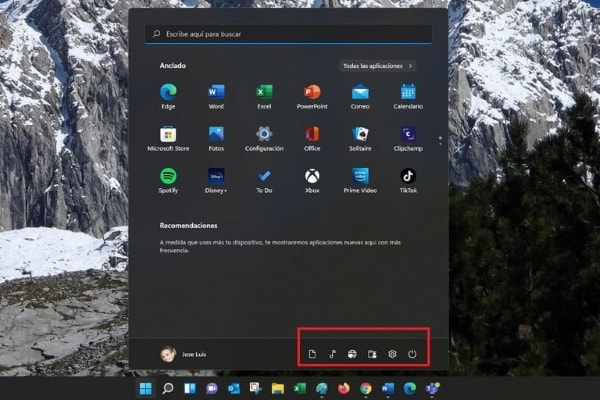
Fazit
Dieser Artikel ist wie ein Sahnehäubchen für Windows-Liebhaber. Das Update von Windows 10 auf Windows 11 ist bereits die große Neuigkeit für sie, aber jetzt, nachdem sie die geheimen und versteckten Tipps und Tricks für Windows 11 kennengelernt haben, werden die Fans mehr als glücklich sein. Der Artikel enthält 10 Geheimtipps, die Sie überraschen werden.
Die Reise der Verblüffung unserer Leser ist noch nicht zu Ende, denn wir haben noch einen entscheidenden Tipp für eine Videobearbeitungssoftware, die mit Windows 11 kompatibel ist. Die Rede ist von Wondershare Filmora. Eine Plattform, auf der Sie alle Ihre Gedanken formulieren können. Filmora ist nicht nur eine Bearbeitungssoftware, sondern auch eine Einrichtung, in der Sie mit Hilfe der mitgelieferten Tutorials lernen und Ihre Fähigkeiten verfeinern können.
Jeder Mensch auf der Welt kann Filmora aufgrund seiner einfachen Oberfläche und des leicht verständlichen Verfahrens verwenden. Der wichtigste Faktor, der massiven Traffic anzieht, ist, dass das Tool kostenlos und kostengünstig ist. Filmora verfügt über eine Vielzahl von Effekten, Übergängen, Titeln, Elementen und allen möglichen anderen Dingen, mit denen Sie Ihre Inhalte cool bearbeiten können. YouTuber, Influencer und sogar Schullehrer, die Videos machen, können Filmora zum Bearbeiten ihres Materials verwenden.
Bonus-Tipps: Anleitung zum Ändern des Hintergrundbildes von Windows 11.
Wondershare Filmora
Nutzen Sie die leistungsstarke Performance von Filmora, die intuitive Oberfläche und die zahllosen Effekte für einen einfachen Einstieg!
Sie können Filmora kostenlos herunterladen und ausprobieren:





